こんにちは、りんのすけです。
「いつもの写真に、あと一歩『何か』が足りない…」
「背景だけをサッと消して、おしゃれな画像を作りたい!」
そんな風に感じている方は意外と多いのではないでしょうか?
実はサイバーリンクのPhotoDirector(フォトディレクター)365を使えば、驚くほど簡単に写真の印象をガラッと変えられます。
今回は、ワンクリックでOKの画像追加・合成、そして背景除去という、写真をもっと楽しく、もっとクリエイティブにする基本機能を徹底解説します。

りんのすけ
この記事は、こんなあなたに読んでほしい!
・ 写真に別の画像を重ねておしゃれに仕上げたい
・ 不要な背景だけをキレイに消したい
・ いじってる感を出してカッコつけたい(笑)
この記事を読めば、あなたの写真がプロ級に大変身!
まるで魔法のような写真加工をぜひ体験してくださいね!
それではどうぞ!
商品価格を含め情報の一切は2025年7月1日現在のものです。
本記事の感想や評価は、筆者個人の使用体験に基づいています。あくまで参考としてご覧ください。
本ページにはプロモーションが含まれています。
信頼できる? サイバーリンクってどんな会社? PhotoDirector365を選ぶ前に知っておきたい基礎知識
サイバーリンク(CyberLink Corp.)とは1996年に台湾で設立された会社で、主にマルチメディアソフトウェアとAI顔識別技術を提供しています。
代表的な製品としてビデオ編集ソフトのPowerDirector365や、今回紹介する写真編集ソフトのPhotoDirector365
などが挙げられ、いずれもWindows版とMac版が用意されています。
またFaceMeと呼ばれる高精度なAI顔認識エンジンなども手掛けており、1998年には日本支社が誕生しています。

りんのすけ
この記事ではMac版を取り上げています。
画像追加・合成って何ができる? PhotoDirector365で写真を組み合わせる基本機能を解説
まず、何ができるのか実際の例を見てみましょう。
左が元画像で右が調整後です。
ご覧の通りで元画像は紫陽花そのものですが、調整後の画像にはカメが追加されています。
これは一例ですが、ただ画像を重ねるだけでなく、ロゴやアイコンの追加、イベント案内図へのワンポイント、SNS投稿用のデコレーションなど、使い方はアイデア次第で無限大!
あなたの写真に、簡単かつ効果的に「特別感」をプラスできるんです。
記事の後半では、この機能と背景除去を組み合わせた「応用編」も紹介しますので、ぜひ最後までご覧くださいね!



りんのすけ
あなたのアイデアでどんな組み合わせができるかな?ワクワクするね!
初心者でも簡単! 画像を追加・合成する手順と自然に仕上げるコツ
それでは本題に入りましょう(^^)
まずはPhotoDirector365を立ち上げ、左から2番目のガイド編集をクリックします。
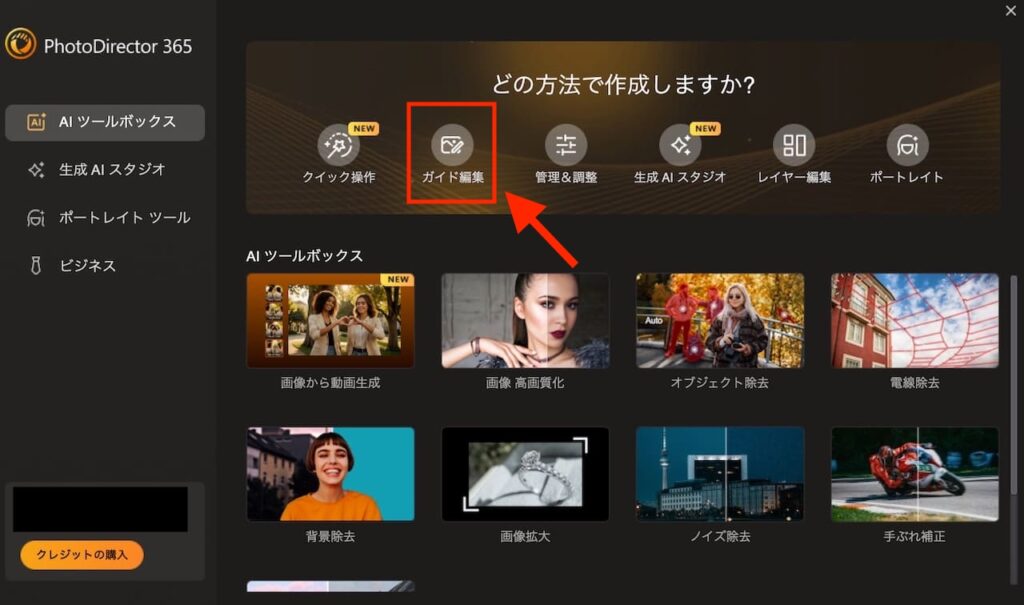
次に赤ワクの抽出/作成の中にある画像追加・合成をクリックします。
パネルが開いていない場合は、抽出/作成の左にある三角マークをクリックすればパネルが開くはずです。
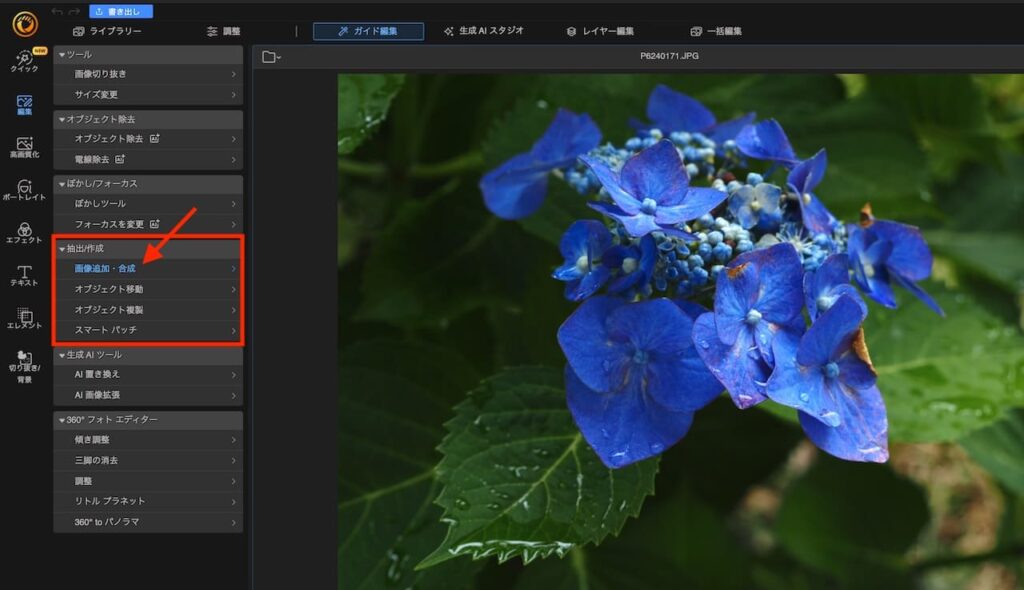
画面が変わったら、左上にある画像の追加のアイコンをクリックします。
するとフォルダーまたは背景除去からの選択になるので、今回はフォルダーからを選択し画像を取り込みます。
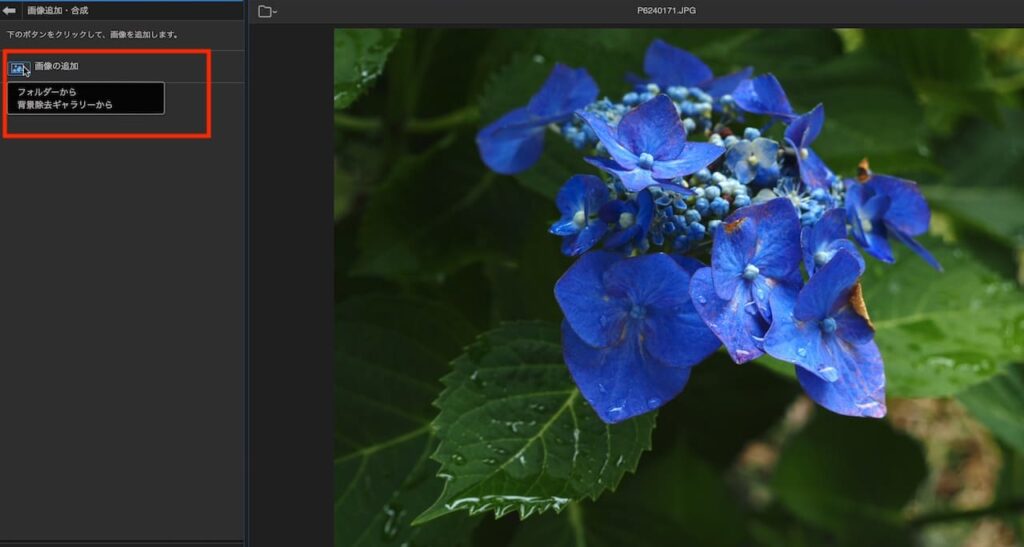
取り込みが上手くいけば、画面上にどぉ〜んと出てくるはずです(^^)
ここからは大きさを自由に調整し、左のパネルで透明度やコントラスト、そして反転の有無を自由に調整してください。
左下のクリアをクリックすればリセットされるので、何度でもやり直しがききます。
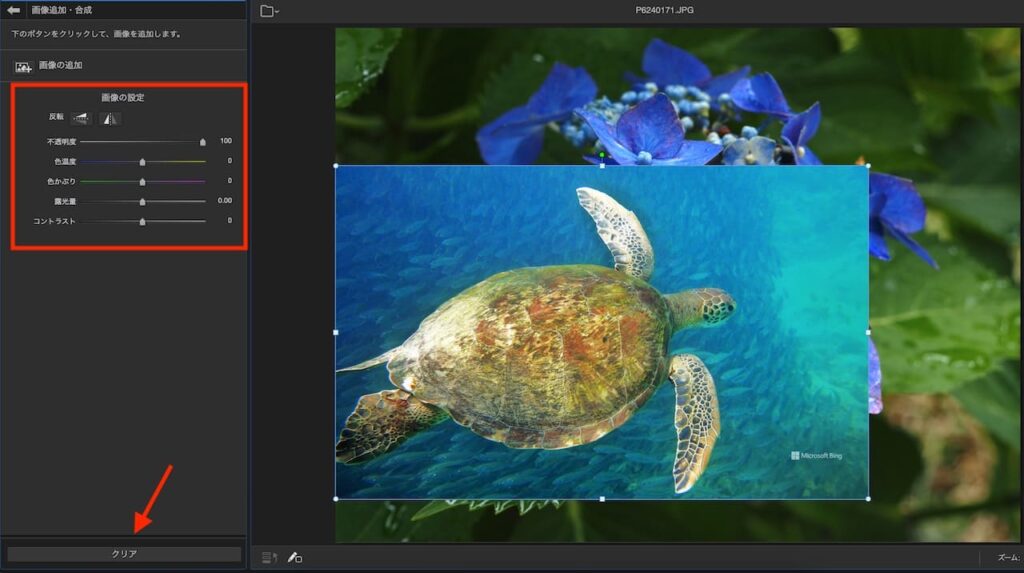
画像の追加を選択する際に「背景除去ギャラリーから」という項目がありますね。
ここをクリックすると、最初は「利用できるアイテムがありません」と表示されるはずです。
この「背景除去ギャラリー」は、あなたがPhotoDirector365の背景除去機能を使って作成・保存した画像がストックされる場所です。
最初は空ですが、次のパートで背景を除去して保存すれば、ここに画像が追加されますよ!
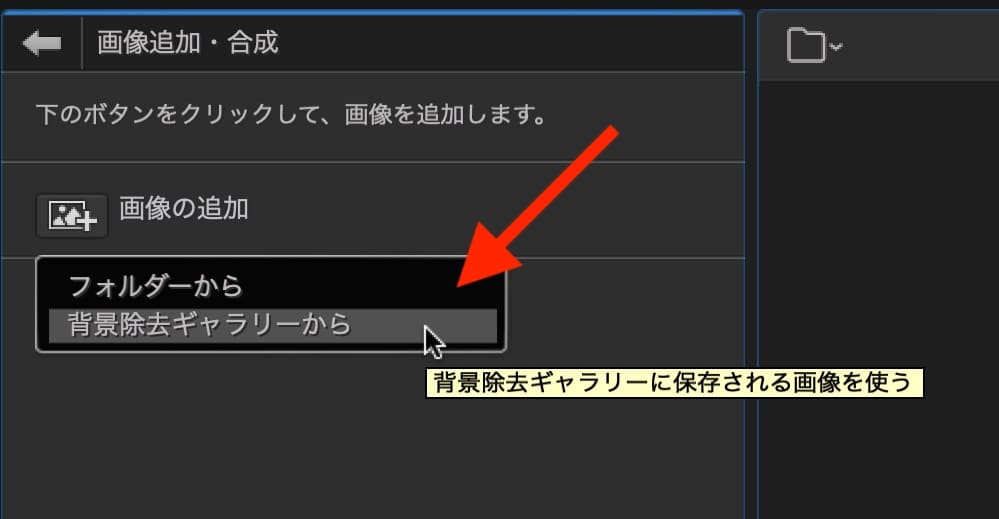
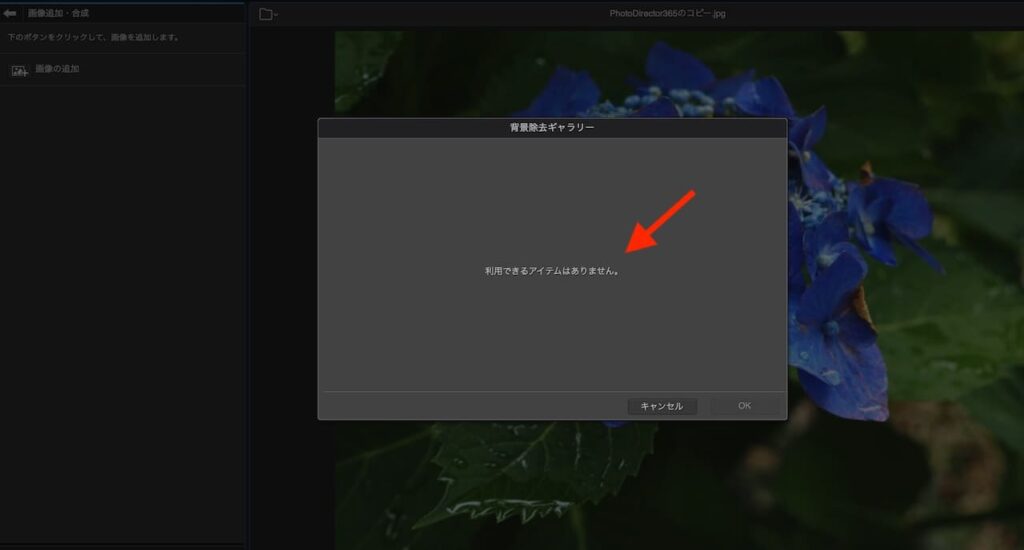
背景だけを消す! 背景除去でカメを自然に馴染ませるコツ
ここからは応用編として、先ほどの紫陽花に背景を除去したカメだけを合成する方法を解説します。
カメの背景を消すには背景除去という機能を利用する必要があります。
まずはPhotoDirector365を立ち上げたら、これまで同様にガイド編集をクリックします。
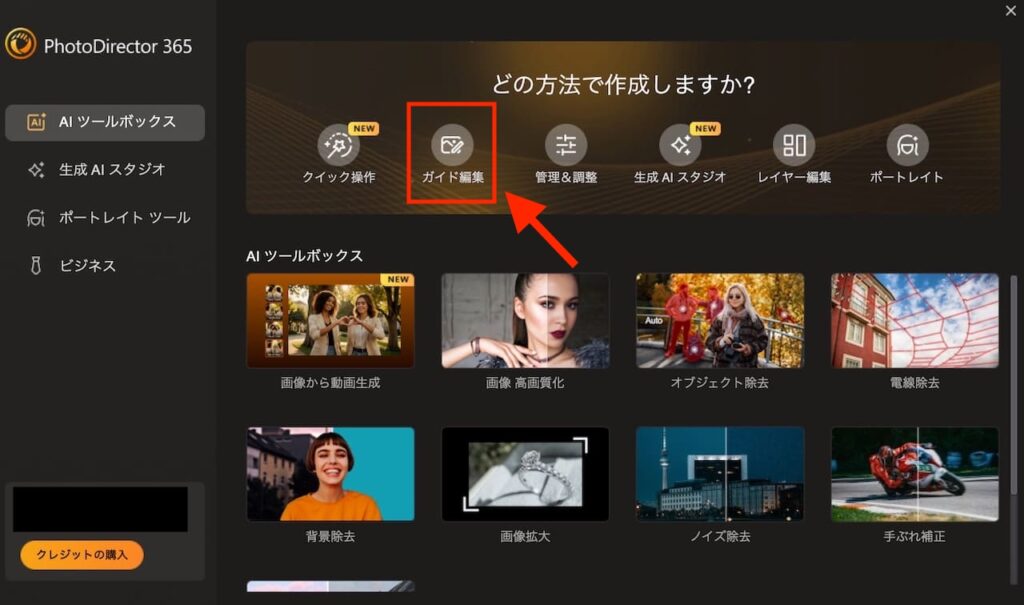
次に左下の切り抜き/背景をクリックします。

りんのすけ
画像は事前に読み込んでおくといいかも。
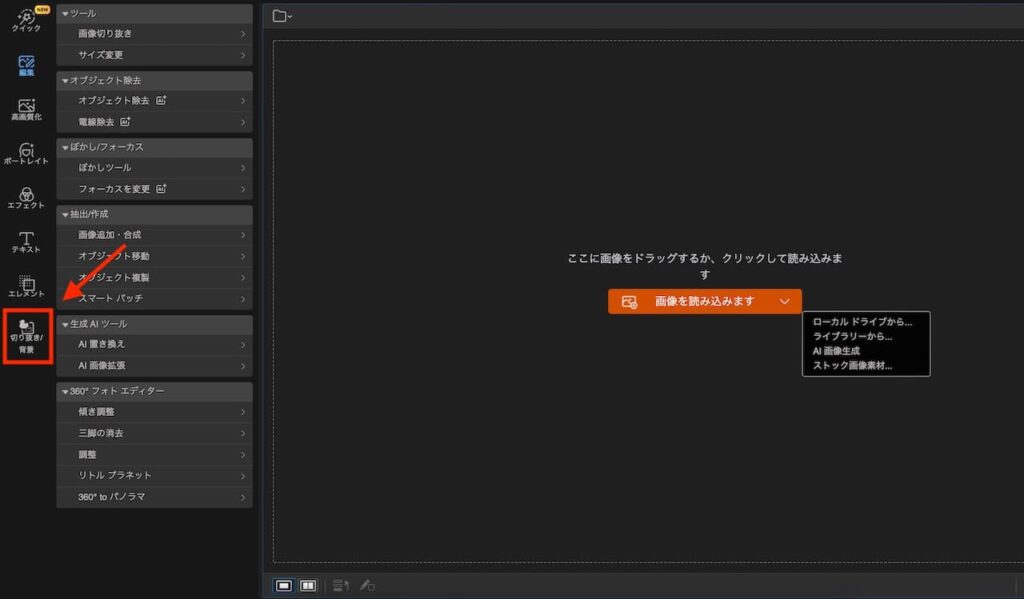
次に背景除去/置き換えをクリックします。
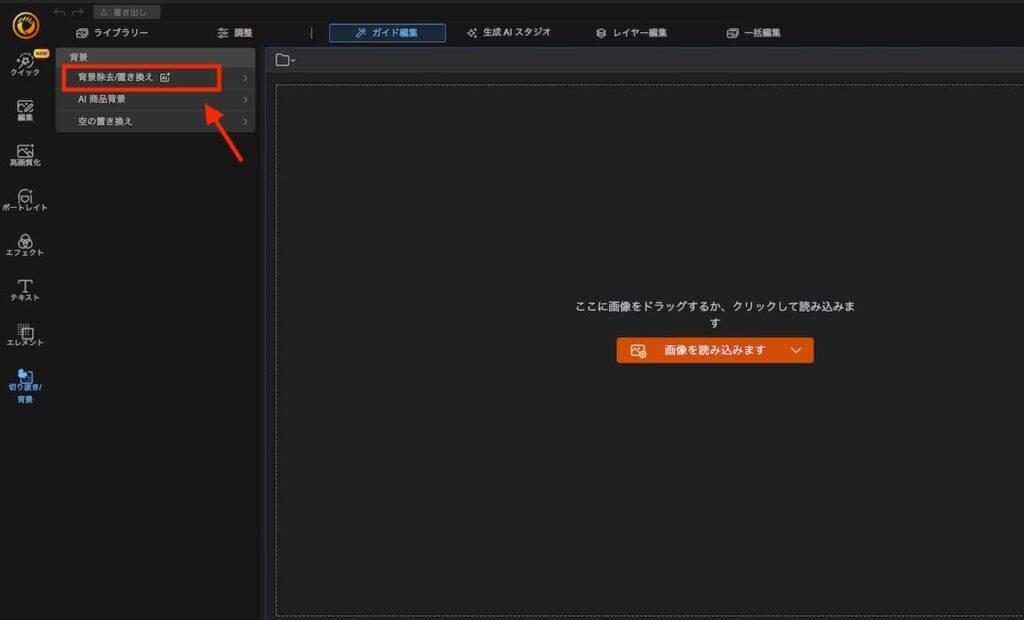
背景除去/置き換えをクリックすると自動で処理が行われ、今回の例で言えばカメの背景が除去されるはずです。

りんのすけ
こんな感じになるはず。

赤ワクで囲った背景除去の詳細については別記事を作る予定なので、今回は省略します。
ここでは背景が消えているのが確認できたら左下の「名前を付けて保存」をクリックしてください。
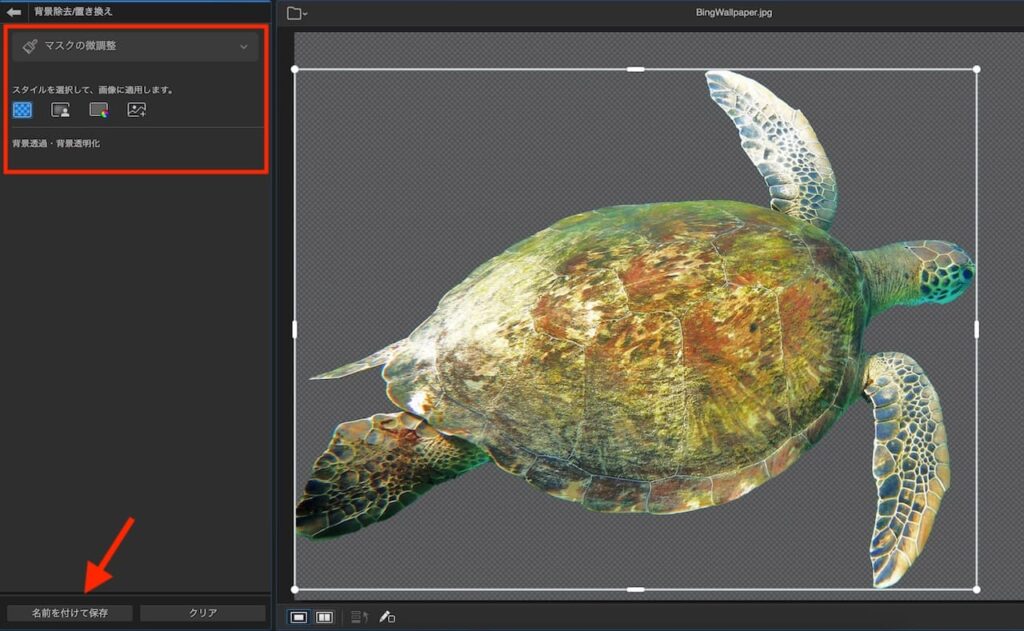
「名前を付けて保存」をクリックし、任意の場所に保存してください。
すると画面に「背景除去ギャラリー」に保存されたというメッセージが表示されます。
まずは一旦これでOKです。
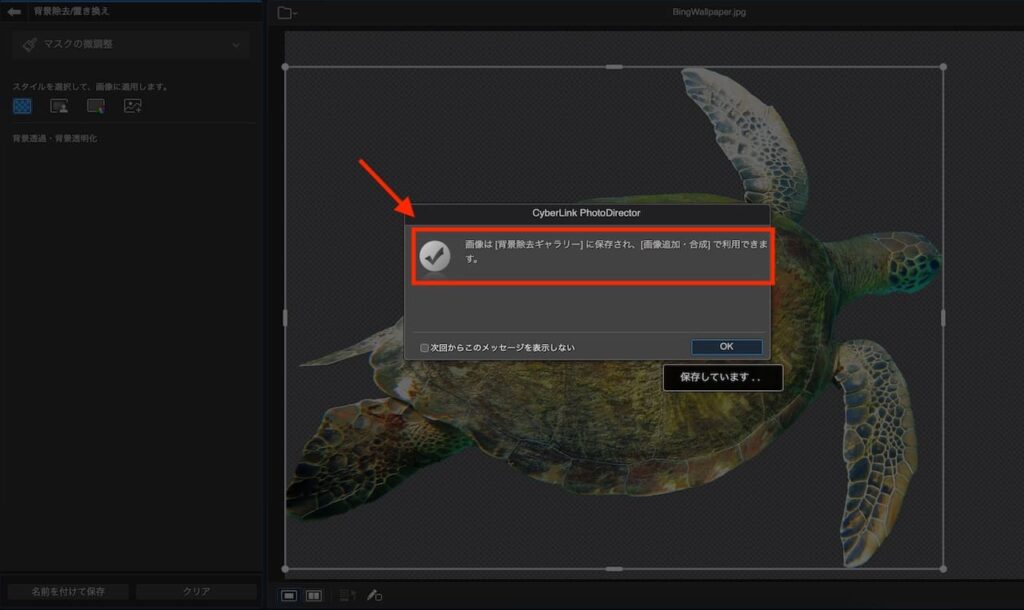
ここであらためて先ほどのパートで紹介した下記画像の画面に戻ってください。
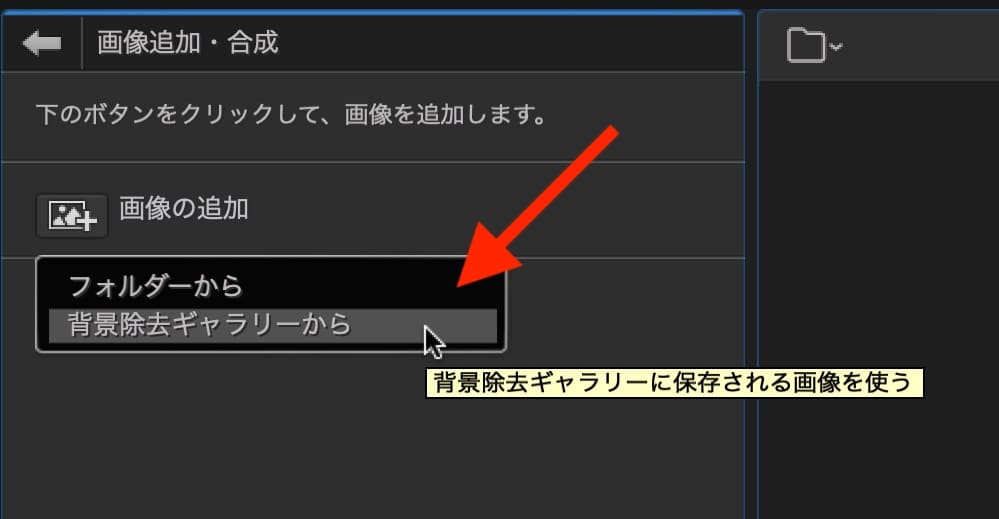
先ほどは利用できるアイテムがないと表示されましたが、このように追加されるはずです。

りんのすけ
文字通り、背景除去済みのギャラリーなんだね。
最初から何か用意されているわけではないんだ。
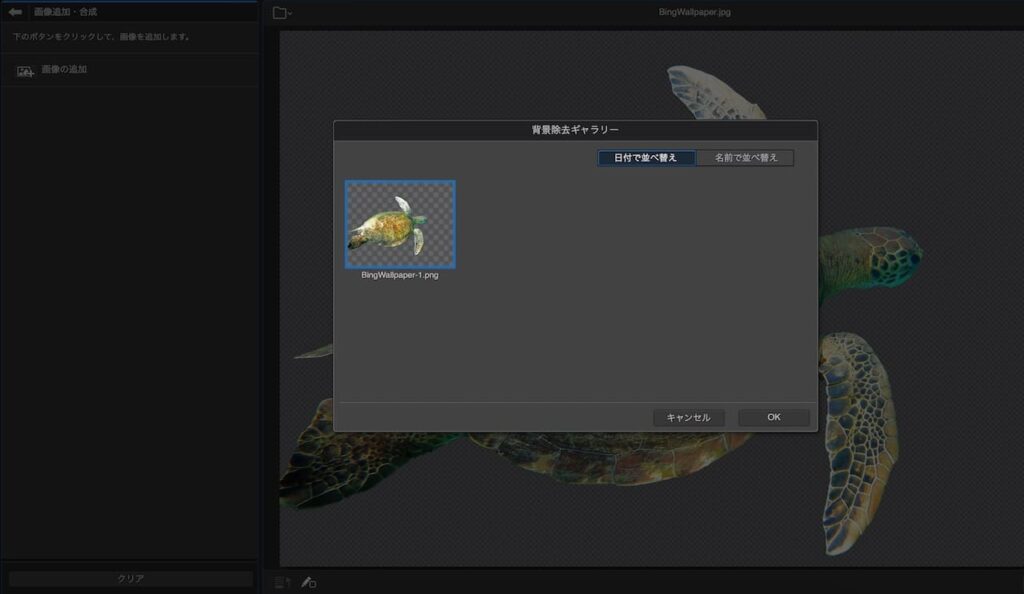
これらの過程を組み合わせることで、紫陽花に背景の抜けたカメだけを合成することができます!
どうでしょうか!

りんのすけ
上手に作れば花の中を泳ぐカメも作れるよ(^^)
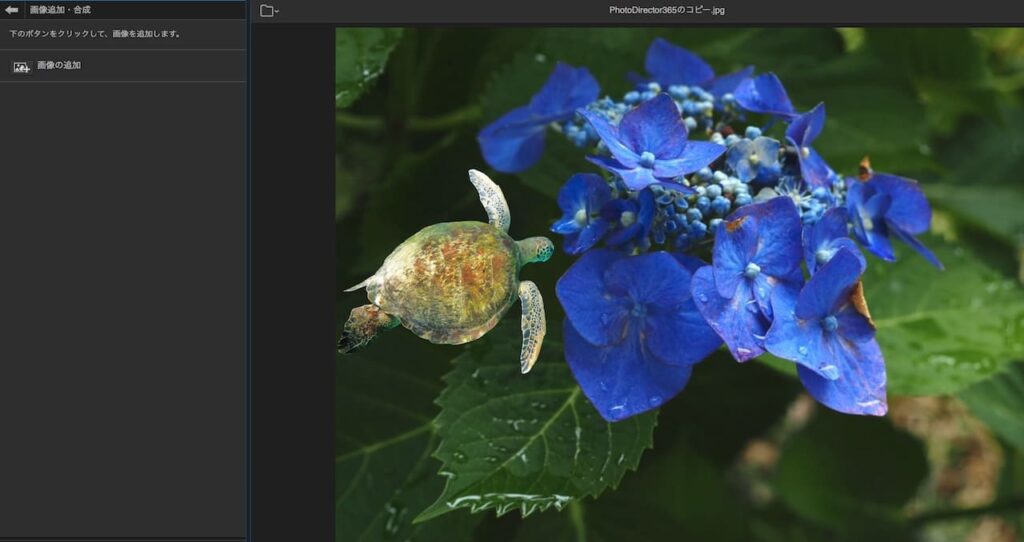
まとめ:PhotoDirector365で写真をもっとクリエイティブに!
いかがでしたでしょうか?
今回は、PhotoDirector365を使った画像の追加・合成、そして背景除去の基本操作を詳しく解説しました。
「複数の写真を組み合わせる」「ロゴやアイコンを追加する」「不要な背景をワンクリックで消す」といった機能は、あなたの写真表現の幅を大きく広げてくれます。
SNS投稿、ブログのアイキャッチ、イベントの案内など、用途は無限大です。
ぜひ、これらの機能を活用して、あなただけの「イマジネーションを形にする写真編集」を楽しんでくださいね!
写真は何歳からでも楽しめます!
さあ、カメラとPhotoDirector365を手に、新たな写真の世界へ冒険しましょう!

りんのすけ
最後までお読みいただき、ありがとうございました。
サイバーリンクのPhotoDirector365、気になってる?
「写真編集ソフトって高そう…」「難しそう…」
なんとなくそう思いますよね…(^^;;
でも実はサイバーリンクのPhotoDirector(フォトディレクター)365はサブスクになっており、定価でも年間6,980円。
月額換算でなんと582円ほどです。
あの高価なAdobe製品と比べても、驚くほどお手頃なんです(^^)
しかも、「電線を自動で消す」「空を青空に差し替える」「人物だけを切り抜く」など、AIによるプロ級の編集が誰でも簡単に!

りんのすけ
ぶっちゃけ半信半疑だったけどね(^^;;
でも実際に使ってみたら、数クリックで電線がスッと消える!
しかも直感的な操作で、初心者でも迷わず使えるのが嬉しいところ。
無料体験版もあるので、まずは触ってみるのがオススメです。
あなたの写真編集の世界が、きっと変わりますよ(^^)

りんのすけ
ちなみに、公式サイトでは不定期セールも開催中!
うまくタイミングが合えば、もっとおトクに手に入るかも♪

